So ordnen Sie Alt Gr der Alt-Taste in Windows 10 PC / Laptop neu zu
Windows / / August 04, 2021
Anzeige
Als Windows-Benutzer müssen Sie festgestellt haben, dass die Windows-PC-Tastatur über zwei Alt-Tasten verfügt. In einigen Regionen wird eine der Alt-Tasten als Alt Gr dargestellt. Dies bedeutet alternative Grafiken. Es hat die gleiche Funktion wie die Umschalttaste. Als ob wir die Umschalttaste verwenden und sie mit einer anderen Taste kombinieren, um ein neues Symbol oder eine neue Welt zu erzeugen. Auf die gleiche Weise können Sie mit der Alt-Gr-Taste ein bestimmtes grafisches Symbol wie das Copyright-Zeichen oder ein Währungssymbol erstellen. Wenn Sie möchten, können Sie dies jedoch tun Ordnen Sie die Alt Gr-Taste neu zu auf die grundlegende Alt-Taste.
Die PCs mit US-Tastaturlayout werden nicht mit der Alt Gr-Taste geliefert. Andere Regionen haben jedoch ein bestimmtes Symbol oder Währungszeichen, das das US-Tastaturlayout möglicherweise nicht bietet. Die Alt-Gr-Taste hilft also, dieses Symbol zu erstellen. Für verschiedene Zeichen und Symbole bietet Windows eine große Sammlung von Sonderzeichen, die als Zeichentabelle bezeichnet werden. Wenn Sie Ihre Symbole daraus verwenden, müssen Sie möglicherweise nicht die Alt-Gr-Taste verwenden. Sie können das also ersetzen und es als reguläre Alt-Taste verwenden. In diesem Handbuch werde ich Ihnen zeigen, wie Sie diese Schlüssel neu zuordnen.
Ordnen Sie Alt Gr der Alt-Taste in Windows 10 neu zu
Es ist keine solche Einstellung verfügbar, um die Alt-Gr-Taste zu deaktivieren. Außerdem können Sie dem Alt Gr nicht die grundlegende Alt-Taste zuweisen und dessen Funktionalität in den Computereinstellungen ersetzen. Sie müssen die Registrierung optimieren, um dies zu erreichen. Die Optimierung ist jedoch einfach. Hier sind die Schritte.
Ändern der Registrierung
Die Änderung, über die ich spreche, wird mit der guten alten Notepad-App durchgeführt.
Anzeige
- Starten Sie die Notepad-App
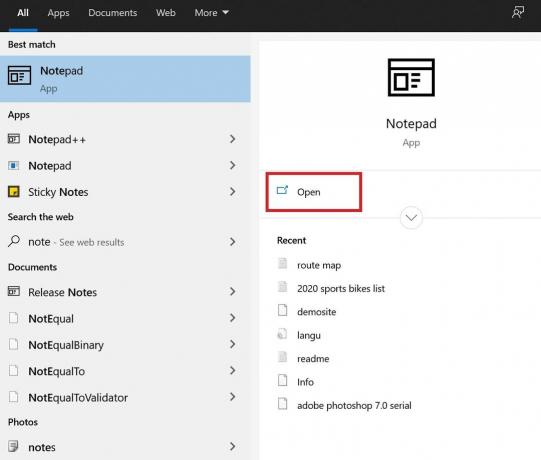
- Jetzt Kopieren Sie das Codefragment Ich habe unten erwähnt.
Windows Registry Editor Version 5.00. [HKEY_LOCAL_MACHINESYSTEMCurrentControlSetControlKeyboard Layout] "Scancode Map" = hex: 00,00,00,00,00,00,00,00,02,00,00,00,38,00,38, e0,00,00,00,00
- Nach dem Kopieren des obigen Codes einfach Fügen Sie es in den Editor ein wie und es ist

- Stellen Sie sicher, dass Sie keine Änderungen selbst vornehmen
- Klicken Datei > Speichern als
- Speichern Sie den Dateinamen mit einem beliebigen Element Ihrer Wahl Verwenden Sie den Erweiterungsnamen dot reg [Ich habe es als remapalt.reg gemacht]

- Stellen Sie den Dateityp als ein Alle Dateien
- Sie können die Datei auf dem Desktop oder einem anderen Ordner Ihrer Wahl speichern.
- Gehen Sie nun zu dem Ordner, in dem Sie die Datei gespeichert haben
- Doppelklicken Sie auf die Datei
- Starten Sie Ihren Computer / Laptop neu
So ordnen Sie die Alt Gr-Taste unter Windows neu zu. Nach dem Neustart des PCs sehen Sie, dass die Alt Gr-Taste jetzt als normale Alt-Taste auf der Tastatur fungiert. Probieren Sie es aus und lassen Sie mich wissen, ob es funktioniert hat oder nicht.
Weitere Anleitungen,
- So verwenden Sie Erweiterungen im InPrivate-Modus von Microsoft Edge
- Windows 10: Ändern des Standardmikrofons
- So entfernen Sie kürzlich hinzugefügte Apps im Startmenü von Windows 10


